Jednou z mých oblíbených funkcí systému Windows 10 jemobilní hotspot. Starší verze systému Windows vám umožnily sdílet váš internet z plochy, ale bylo to únavné, protože jste museli spouštět příkazy v příkazovém řádku. Ve Windows 10 musíte doslova kliknout na přepínač, abyste jej zapnuli, a můžete připojit až 8 zařízení k ploše. Zařízení se mohou připojit přes WiFi nebo přes Bluetooth a můžete si vybrat, jak bude navázáno. Pokud se pokoušíte připojit zařízení k mobilnímu hotspotu Windows 10, ale na zařízení se zobrazí zpráva „Žádné připojení k internetu“ nebo zařízení nemohou získat adresu IP, existuje jednoduchý způsob, jak to opravit.
Mobilní hotspot „bez připojení k internetu“
Možná budete potřebovat práva správce pro některé části této opravy.
Povolit zařízení a aktualizovat ovladače
Než budete pokračovat, musíte udělat dvě věci. První je, abyste se ujistili, že pro vaši síťovou kartu nemáte žádné čekající aktualizace ovladačů. Druhým je zajistit, aby žádné síťové zařízení nebylo deaktivováno.
Obě možnosti můžete provést přejetím do Správce zařízení(Vyhledejte pomocí Windows.) Rozbalte skupinu zařízení síťového adaptéru a ujistěte se, že není nic zakázáno. Pokud je zařízení zakázáno, klepněte na něj pravým tlačítkem az kontextové nabídky vyberte možnost Povolit. Chcete-li aktualizovat ovladače, klepněte pravým tlačítkem myši na každé zařízení a v místní nabídce vyberte možnost Aktualizovat ovladač.

Povolit sdílení připojení
Nyní je čas přejít na opravu. Nejprve se ujistěte, že je mobilní hotspot vypnutý. Otevřete Ovládací panely a přejděte do části Síť a internet> Centrum sítí a sdílení. Vlevo vyberte možnost „Změnit nastavení adaptéru“.
Vezměte na vědomí všechna místní připojení, která máteviz zejména ten, který používá virtuální adaptér Microsoft Wi-Fi Direct. Pokud si myslíte, že budete mít potíže s zapamatováním si, které připojení existuje později, vytvořte snímek obrazovky a zavřete ovládací panel.
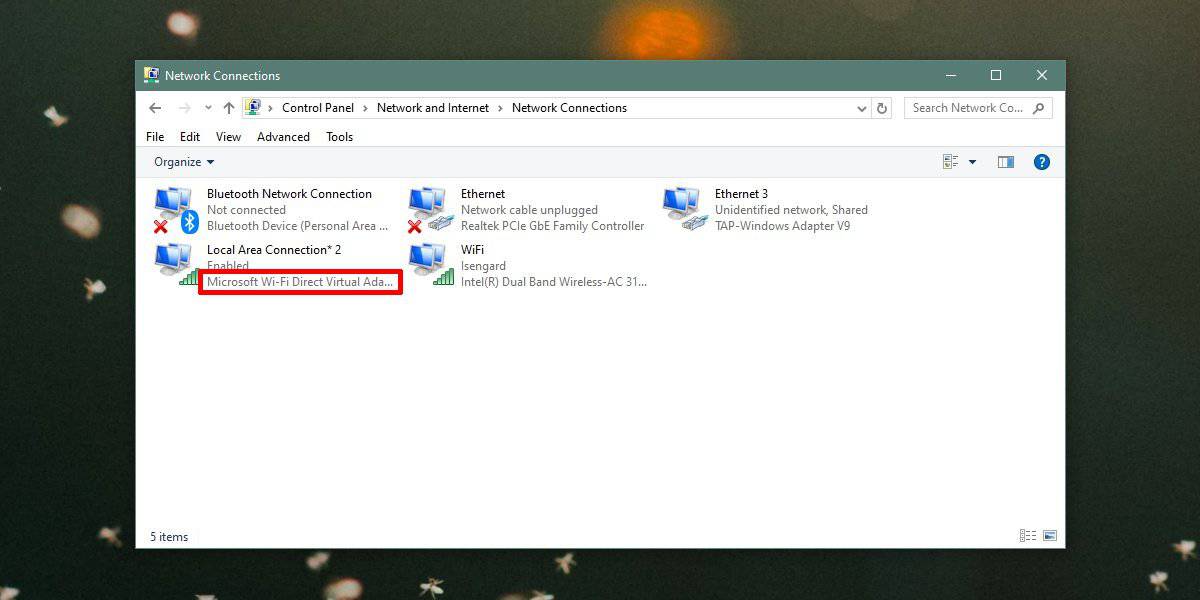
Zapněte mobilní hotspot a počkejte 3-5 minut. Otevřete Ovládací panely a přejděte do části Síť a internet> Centrum sítí a sdílení. Znovu klikněte vlevo na „Změnit nastavení adaptéru“. Tentokrát uvidíte nové připojení k místní oblasti, které může nebo nemusí nahradit starší. Použijte snímek obrazovky, který jste použili předtím, a porovnejte jej. Nové připojení bude používat virtuální adaptér Microsoft Wi-Fi Direct. Na obrázku níže je „Připojení k místní síti * 11“. Poznamenejte si toto jméno.
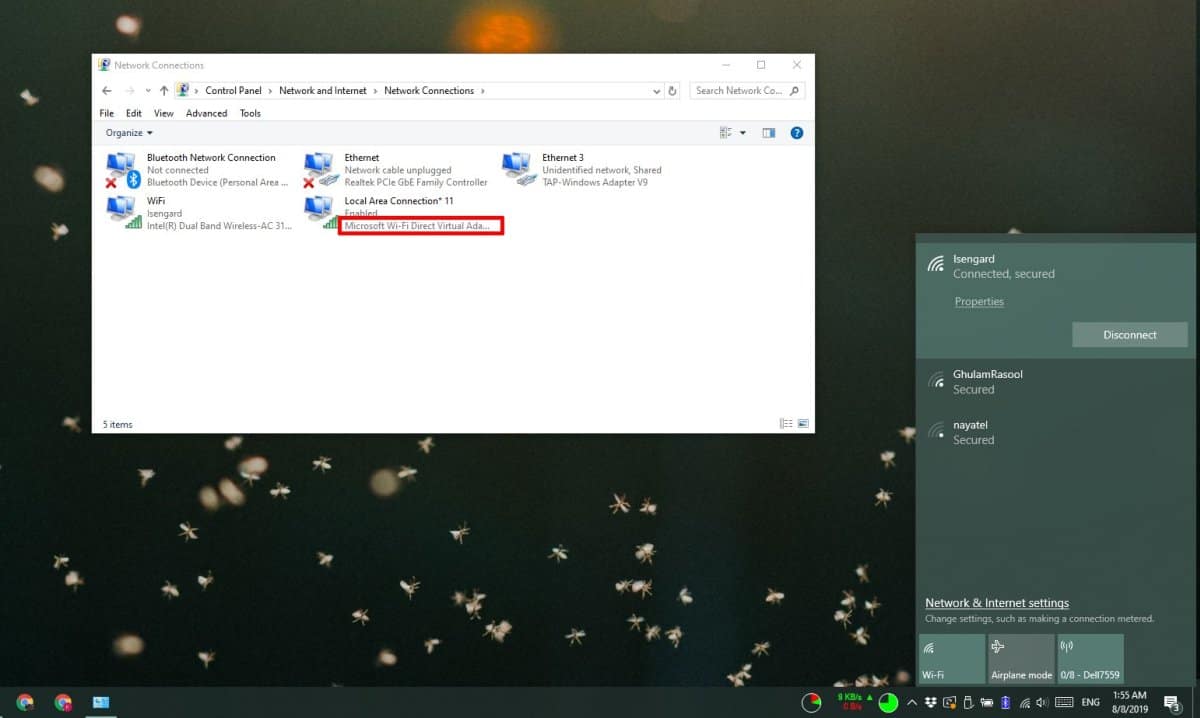
Na ovládacím panelu se vraťte do centra Síť a sdílení. Uvidíte síť WiFi, ke které jste připojeni, a připojení Ethernet. Může nebo nemusí mít jméno. Bez ohledu na to, klikněte na něj.
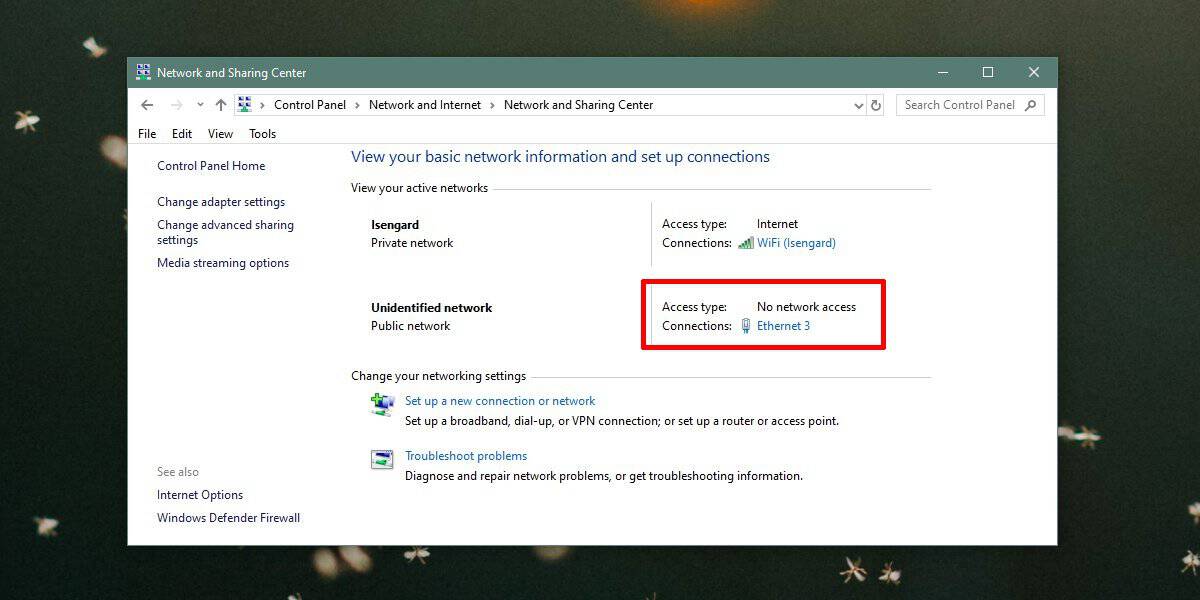
V okně, které se otevře, klikněte na Vlastnostitlačítko. Otevře se nové okno. V tomto okně přejděte na kartu Sdílení. Povolte možnost „Povolit ostatním uživatelům sítě připojení prostřednictvím síťového připojení počítače“. Otevřete rozevírací seznam pod ním az možností vyberte stejné připojení k místní síti, které se objevilo v Ovládacích panelech po zapnutí mobilního hotspotu.
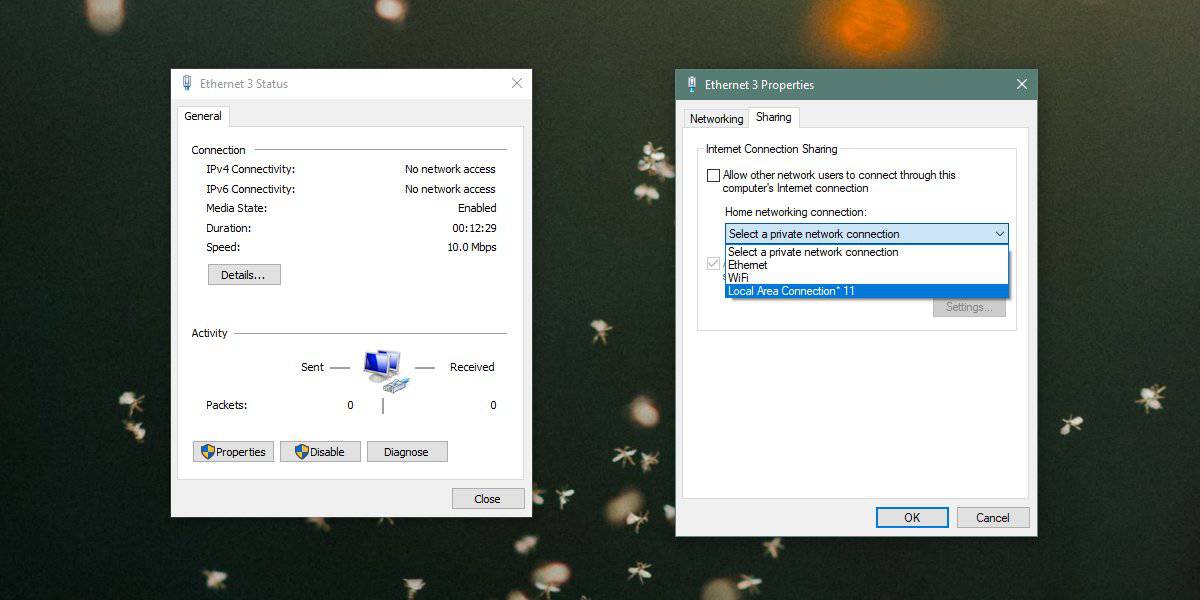
Klikněte na OK a zařízení se nyní budou moci připojit k mobilnímu hotspotu v systému Windows 10.













Komentáře